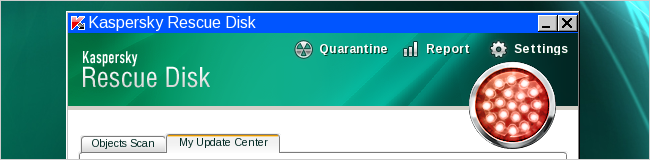หากระบบ Windows ติดมัลแวร์ไม่ดีการเรียกใช้โปรแกรมป้องกันไวรัสจากภายใน Windows มักจะไม่ได้รับความช่วยเหลือ คุณสามารถค้นหาและกำจัดมัลแวร์ได้ง่ายขึ้นโดยการสแกนจากนอก Windows
มัลแวร์สามารถซ่อนตัวเองในระบบที่ติดเชื้อหลีกเลี่ยงการตรวจจับ มัลแวร์อื่น ๆ อาจพยายามต่อสู้กับซอฟต์แวร์ป้องกันไวรัสป้องกันไม่ให้ติดตั้งหรือสแกนอย่างถูกต้อง นี่คือสาเหตุที่การจับมัลแวร์ก่อนติดเชื้อจะเป็นสิ่งสำคัญ
บูตเข้าสู่เซฟโหมด
ที่เกี่ยวข้อง: วิธีใช้ Safe Mode เพื่อแก้ไขพีซี Windows ของคุณ (และเมื่อใดที่คุณควร)
เซฟโหมดไม่ได้อยู่นอก Windows อย่างสมบูรณ์ดังนั้นอาจไม่ช่วยคุณได้หากมัลแวร์ติดไวรัสในไฟล์ระบบของคุณอย่างล้ำลึก ในเซฟโหมด Windows จะไม่โหลดโปรแกรมเริ่มต้นของบุคคลที่สามหรือไดรเวอร์ฮาร์ดแวร์ หากมัลแวร์กำลังทำงานเมื่อคุณบูตเข้าสู่ Windows โดยปกติจะไม่ทำงานโดยอัตโนมัติเมื่อคุณบูตเข้าสู่ Safe Mode
จากสภาพแวดล้อมที่น้อยที่สุดนี้คุณสามารถติดตั้งโปรแกรมป้องกันไวรัสสแกนหามัลแวร์และลบออก หากคุณมีโปรแกรมป้องกันไวรัสติดตั้งอยู่แล้วและไม่สามารถลบมัลแวร์หรือมัลแวร์กลับมาหลังจากลบออกแล้ว - คุณอาจต้องบูตใน Safe Mode เพื่อลบมัลแวร์ออกอย่างถูกต้อง
ในการเข้าสู่ Safe Mode บน Windows 7 หรือเก่ากว่ารีสตาร์ทเครื่องคอมพิวเตอร์แล้วแตะ F8 ซ้ำ ๆ เมื่อเริ่มกระบวนการบูทเครื่อง เลือก Safe Mode หรือ Safe Mode พร้อมระบบเครือข่ายในเมนูที่ปรากฏขึ้น Normal Safe Mode ไม่มีการเข้าถึงอินเทอร์เน็ตดังนั้นคุณจะต้องติดตั้งโปรแกรมป้องกันไวรัสจากไดรฟ์ USB หรือสื่อที่ถอดได้อื่น ๆ ในขณะที่ Safe Mode ที่มีระบบเครือข่ายให้การเข้าถึงอินเทอร์เน็ตเพื่อให้คุณสามารถดาวน์โหลดและอัปเดตโปรแกรมป้องกันไวรัสจากภายใน Safe Mode ลงชื่อเข้าใช้คอมพิวเตอร์ของคุณดาวน์โหลดและติดตั้งซอฟต์แวร์ป้องกันไวรัสแล้วเปิดใช้งาน

ใน Windows 8 หรือใหม่กว่าให้กด Windows Key + I เพื่อเปิดบานหน้าต่างการตั้งค่าทางลัด กดปุ่ม Shift ค้างไว้ในขณะที่คุณคลิกตัวเลือกรีสตาร์ทภายใต้ปุ่มเพาเวอร์ คอมพิวเตอร์ของคุณจะรีสตาร์ทในเมนูตัวเลือกการบูตพิเศษ คลิกแก้ไขปัญหา> ตัวเลือกขั้นสูง> การตั้งค่าเริ่มต้น> เริ่มใหม่ บนหน้าจอการตั้งค่าเริ่มต้นกด F4 หรือ 4 เพื่อเข้าสู่เซฟโหมดหรือกด F5 หรือ 5 เพื่อเข้าสู่เซฟโหมดด้วยระบบเครือข่าย

รีสตาร์ทคอมพิวเตอร์เมื่อเสร็จสิ้นเพื่อออกจาก Safe Mode
ใช้แผ่น Boot Antivirus
ที่เกี่ยวข้อง: วิธีใช้ Antivirus Boot Disc หรือ USB Drive เพื่อให้แน่ใจว่าคอมพิวเตอร์ของคุณสะอาด
บริษัท ป้องกันไวรัสมักจะสร้างแผ่นดิสก์สำหรับบูตคุณสามารถใช้ในการสแกนและซ่อมแซมคอมพิวเตอร์ของคุณ เครื่องมือเหล่านี้สามารถเขียนลงแผ่นซีดีหรือดีวีดีหรือติดตั้งลงในไดรฟ์ USB จากนั้นคุณสามารถรีสตาร์ทคอมพิวเตอร์และบู๊ตจากสื่อที่ถอดได้ สภาพแวดล้อมป้องกันไวรัสพิเศษจะโหลดที่ซึ่งคอมพิวเตอร์ของคุณสามารถสแกนและซ่อมแซมได้
ทั้งหมดนี้เกิดขึ้นนอก Windows - บางอย่างดิสก์เหล่านี้ยังใช้ Linux ได้ดังนั้นมัลแวร์จะไม่ทำงานในขณะนี้ วิธีนี้ช่วยให้โปรแกรมป้องกันไวรัสตรวจจับรูทคิทและมัลแวร์ประเภทอื่น ๆ ที่ซ่อนอยู่ตามปกติรวมถึงลบมัลแวร์ที่ปกติจะพยายามปกป้องตัวเอง

สแกนด้วย Linux Live CD
ที่เกี่ยวข้อง: 10 วิธีที่ฉลาดที่สุดในการใช้ Linux เพื่อแก้ไขพีซี Windows ของคุณ
คุณยังสามารถสแกนพีซี Windows ของคุณจาก Linuxซีดีสดหรือไดรฟ์ USB ตัวอย่างเช่นหากคุณมีแผ่นดิสก์ติดตั้ง Ubuntu Linux หรือไดรฟ์ USB ที่วางอยู่รอบ ๆ คุณสามารถรีสตาร์ทคอมพิวเตอร์โดยใส่สื่อที่สามารถบู๊ตได้และใส่เข้าไปใน Ubuntu คลิกลิงก์ลอง Ubuntu และคุณจะได้รับสภาพแวดล้อมเดสก์ทอป Linux ที่สมบูรณ์แบบที่คุณสามารถใช้ได้
จากที่นี่คุณสามารถติดตั้งซอฟต์แวร์ป้องกันไวรัสเช่น ClamAV โอเพ่นซอร์สและอินเตอร์เฟสกราฟิกของ ClamTk หรือติดตั้งโปรแกรมป้องกันไวรัสในเชิงพาณิชย์เช่น AVG สำหรับ Linux หรือ BitDefender for Unices จากนั้นคุณสามารถสแกนไดรฟ์ Windows ของคุณเพื่อหามัลแวร์และทำความสะอาดจากภายใน Linux ตัวเลือกนี้สะดวกน้อยลงเล็กน้อยและต้องการความรู้เกี่ยวกับ Linux หรือ Googling หากคุณไม่คุ้นเคยกับการใช้ Linux เป็นชุดเครื่องมือแก้ไขปัญหาดังนั้นคนส่วนใหญ่จะชอบดิสก์สำหรับป้องกันไวรัสโดยเฉพาะแทน

ลบฮาร์ดไดรฟ์และเชื่อมต่อกับพีซีเครื่องอื่น
ที่เกี่ยวข้อง: วิธีลบไวรัสและมัลแวร์บนพีซี Windows ของคุณ
หากคุณกำลังจัดการกับพีซีตั้งโต๊ะหรืออื่น ๆคอมพิวเตอร์ที่อนุญาตให้คุณนำฮาร์ดไดรฟ์ออกได้อย่างง่ายดายคุณไม่จำเป็นต้องทิ้งมันไว้ในคอมพิวเตอร์ของคุณ เปิดคอมพิวเตอร์ถอดไดรฟ์และเชื่อมต่อกับพีซีเครื่องอื่น จากนั้นคุณจะสามารถเข้าถึงไฟล์ทั้งหมดในฮาร์ดไดรฟ์ซึ่งแน่นอนว่าไม่ได้เข้ารหัสแน่นอน
ไม่ว่าระบบปฏิบัติการของคุณจะเป็นอย่างไรคอมพิวเตอร์ - Windows, Linux หรือแม้แต่ Mac OS X - คุณสามารถติดตั้งซอฟต์แวร์ป้องกันไวรัสและใช้มันเพื่อสแกนไดรฟ์รองเพื่อหามัลแวร์ มัลแวร์นี้สามารถค้นพบและลบออกจากระบบปฏิบัติการอื่นดังนั้นมัลแวร์จะไม่ทำงานและไม่สามารถต่อสู้ได้ในขณะที่คุณลบออก
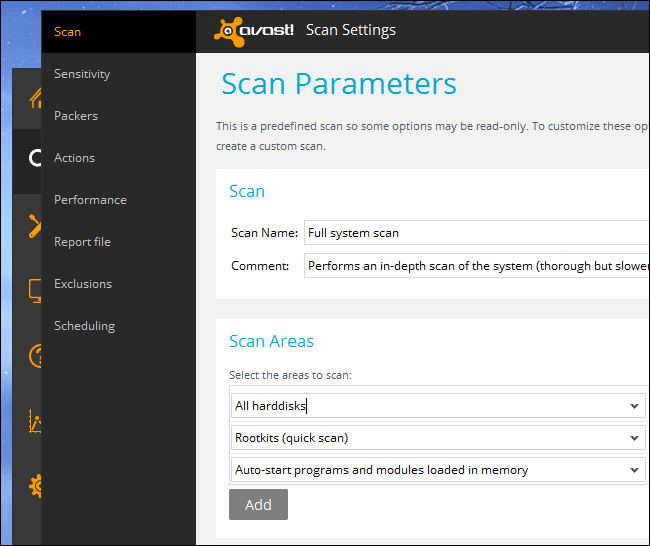
วิธีการทั้งหมดเหล่านี้ช่วยให้คุณได้รับส่วนบนมอบมัลแวร์ที่ทำงานบนพีซีของคุณ แทนที่จะต่อสู้กับมัลแวร์ด้วยเงื่อนไขของตัวเองวิธีนี้ช่วยให้คุณสามารถตรึงทุกสิ่งที่เกิดขึ้นในระบบปฏิบัติการหลักของคุณและทำความสะอาดอย่างระมัดระวังจากภายนอก
แน่นอนถ้าคอมพิวเตอร์ของคุณติดไวรัสด้วยมัลแวร์ไม่มีวิธีใดที่จะมั่นใจได้ว่ามัลแวร์ทั้งหมดจะหายไป ด้วยเหตุนี้จึงเป็นความคิดที่ดีที่จะติดตั้ง Windows ใหม่หรือใช้คุณสมบัติ Refresh หรือ Reset บน Windows 8 หลังจากที่คอมพิวเตอร์ติดไวรัส คุณจะได้รับระบบที่สะอาดไม่มีมัลแวร์ดังนั้นคุณจะรู้ว่าคอมพิวเตอร์ของคุณปลอดภัย คุณไม่ต้องเสียเวลาพยายามค้นหาและลบมัลแวร์ หากคุณมีการสำรองไฟล์สำคัญของคุณกระบวนการนี้มักจะไม่ใช้เวลานานเกินไป